Qué Hacer Si Powerbeats Pro No Carga en el Estuche

Si tus Powerbeats Pro no cargan, utiliza otra fuente de energía y limpia tus auriculares. Deja el estuche abierto mientras cargas tus auriculares.
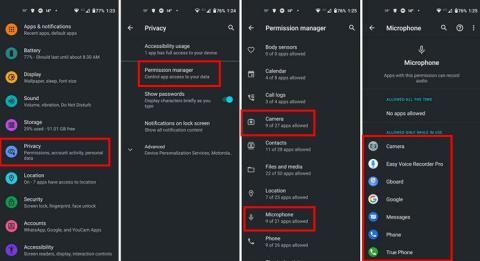
Cuando instala una aplicación, no es nada fuera de lo común que la aplicación solicite permisos específicos. Si descarga una aplicación de edición de fotos, necesitará permiso para acceder a la galería de su dispositivo. Pero, cuando tiene prisa, puede omitir leer qué consentimiento solicita la aplicación.
Si desea verificar qué aplicaciones tienen acceso a la cámara y al micrófono de su dispositivo, siga los pasos. Quién sabe, tal vez tengas aplicaciones que tengan acceso a ellas cuando no hay una razón lógica por la que deberían hacerlo.
Vea qué aplicaciones pueden acceder a la cámara y al micrófono de su dispositivo
La buena noticia es que verificar qué permisos tiene una aplicación es fácil y rápido. Entonces, incluso si tiene prisa, es algo que puede hacer y marcar su lista de tareas pendientes.
Abra la aplicación de configuración de su Android y vaya a Privacidad, seguido de la opción Administrador de permisos. Allí, verá todos los diferentes tipos de permisos. Por ejemplo, toque la opción de cámara.

Verá una lista de todas las aplicaciones que tienen permiso para acceder a su cámara allí. Si es una aplicación que apenas usas, lo mejor que puedes hacer es desinstalarla. Además de que la aplicación no accede a su cámara, también liberará espacio valioso en su dispositivo.
Pero, si no está listo para separarse de la aplicación, puede cambiar el permiso. Para hacer eso, toque la aplicación y elija una opción de la lista.

Para mantener la aplicación pero no permitir que tenga acceso a la cámara o al micrófono, simplemente elija la opción No permitir. Eso es todo al respecto. Si hay otro permiso que desea ver, simplemente siga estos mismos pasos.
Conclusión
Es posible que no lo piense dos veces al aceptar el permiso y simplemente lo permita. Pero, a menos que lea absolutamente todo, no sabe lo que está aceptando. Si tienes alguna duda, ya sabes cómo puedes comprobar qué apps tienen acceso a qué. Si no se siente cómodo con un permiso, siempre puede desinstalar la aplicación. ¿Qué permiso te preocupa más? Comparta sus pensamientos en los comentarios a continuación y no olvide compartir el artículo con otros en las redes sociales.
Si tus Powerbeats Pro no cargan, utiliza otra fuente de energía y limpia tus auriculares. Deja el estuche abierto mientras cargas tus auriculares.
Mantener tu equipo en buen estado es fundamental. Aquí hay algunos consejos útiles para mantener tu impresora 3D en óptimas condiciones.
Cómo habilitar el escaneo en la Canon Pixma MG5220 cuando se queda sin tinta.
Descubre algunas de las posibles razones por las que tu portátil se está sobrecalentando, junto con consejos y trucos para evitar este problema y mantener tu dispositivo fresco.
¿Acabas de comprar un SSD con la esperanza de mejorar el almacenamiento interno de tu PC, pero no sabes cómo instalarlo? ¡Lee este artículo ahora!
Te estás preparando para una noche de juegos y va a ser una gran noche: acabas de conseguir “Star Wars Outlaws” en el servicio de streaming GeForce Now. Descubre la única solución conocida que te muestra cómo arreglar el error 0xC272008F de GeForce Now para que puedas empezar a jugar los juegos de Ubisoft nuevamente.
Mantener sus impresoras 3D es muy importante para obtener los mejores resultados. Aquí hay algunos consejos importantes a tener en cuenta.
¿Tienes problemas para averiguar cuál es la dirección IP de tu impresora? Te mostraremos cómo encontrarla.
Si tienes dudas sobre si comprar AirPods para tu teléfono Samsung, esta guía te ayudará. La pregunta más obvia es si son compatibles, y la respuesta es: ¡sí, lo son!
Asegúrate de que tu dispositivo Roku funcione correctamente actualizando el software. Aquí tienes soluciones efectivas para el problema de actualizaciones de Roku.




